Theo một phát hiện hồi cuối tháng 6, Facebook đang đưa các công cụ quản lý thời gian sử dụng màn hình (giống Screen Time) vào ứng dụng di động và mạng xã hội hình ảnh Instagram của họ.
Các bản cập nhật của tính năng này sắp được ra mắt trên ứng dụng Instagram và Facebook dành cho thiết bị di động.
Các vấn đề sức khỏe kỹ thuật số của bạn
Facebook đã từng nói:
Chúng tôi muốn thời gian mọi người dành cho Facebook và Instagram là có ý định, tích cực và đầy cảm hứng. Chúng tôi hy vọng những công cụ này sẽ giúp mọi người kiểm soát nhiều hơn thời gian họ dành cho các dịch vụ của chúng tôi, cũng như cũng thúc đẩy những cuộc trò chuyện giữa cha mẹ và con cái họ về thói quen sử dụng mạng xã hội của chúng.
Facebook nói rằng tính năng này sẽ giống như tính năng Thời gian sử dụng (Screen Time) mới trên iOS 12 bao gồm:
- Trang tổng quan về các hoạt động của bạn
- Lời nhắc hàng ngày
- Một cách mới để giới hạn thông báo
Dưới đây là chi tiết về các tính năng này.
Tổng quan về các hoạt động của bạn
Người dùng có thể truy cập vào công cụ mới này thông qua trang cài đặt trên một trong hai ứng dụng.
- Instagram: Nhấn vào “Hoạt động của bạn” (Your Activity)
- Facebook: Nhấn vào “Thời gian của bạn trên Facebook” (Your Time on Facebook)
Bạn sẽ nhìn thấy một biểu đồ cột ở trên cùng hiển thị thời gian trung bình của bạn dành cho ứng dụng theo từng ngày.
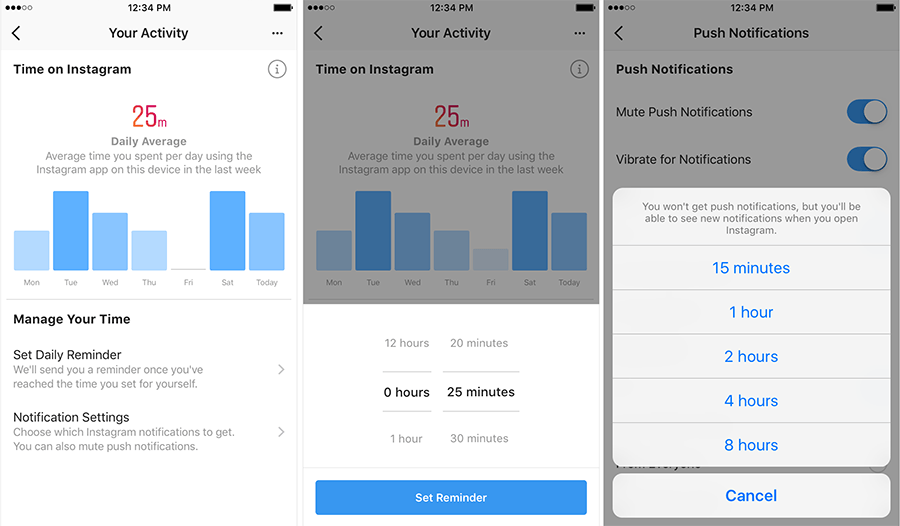
Bạn có thể nhấn vào từng cột trong biểu đồ để xem ngày đó bạn đã dành bao nhiêu thời gian để lướt Facebook hoặc Instagram.
Lời nhắc hàng ngày
Đặt lời nhắc hàng ngày để được thông báo khi bạn đã đạt đến khoảng thời gian mà bạn muốn cho ứng dụng trong ngày đó. Lời nhắc hàng ngày được tìm thấy ngay bên dưới trang tổng quan về các hoạt động, bạn có thể xem các ảnh chụp màn hình ở trên — thay đổi hoặc hủy nó bất cứ lúc nào.
Giới hạn thông báo
Không bị các thông báo làm phiền là một cách hiệu quả để cải thiện sức khỏe kỹ thuật số của một số người. Nhấn vào tùy chọn Notification Settings trong trang tổng quan sẽ đưa bạn đến cài đặt Mute Push Notifications mới trong cả hai ứng dụng. Điều này sẽ giới hạn thông báo từ Facebook hoặc Instagram của bạn trong một khoảng thời gian (từ 15 phút cho đến 8 giờ) khi bạn cần tập trung.

Facebook cũng nói thêm: “Chúng tôi đã phát triển những công cụ này dựa trên sự hợp tác và cảm hứng từ các chuyên gia và tổ chức sức khỏe tâm thần hàng đầu thế giới, các viện nghiên cứu sâu rộng của chúng tôi và phản hồi từ cộng đồng người dùng”.
Xem thêm: Cách kiểm soát việc sử dụng iPhone của bạn với tính năng ‘Thời gian sử dụng’
Tính năng ‘Thời gian sử dụng’ của Apple
Trong khi chờ đợi, Apple đang mang đến công cụ này cho người dùng iPhone và iPad, như là một tính năng hoàn toàn mới trong iOS 12, được đặt tên là Thời gian sử dụng (Screen Time), mục đích của Apple là để giúp thiết bị của bạn được kiểm soát hơn.
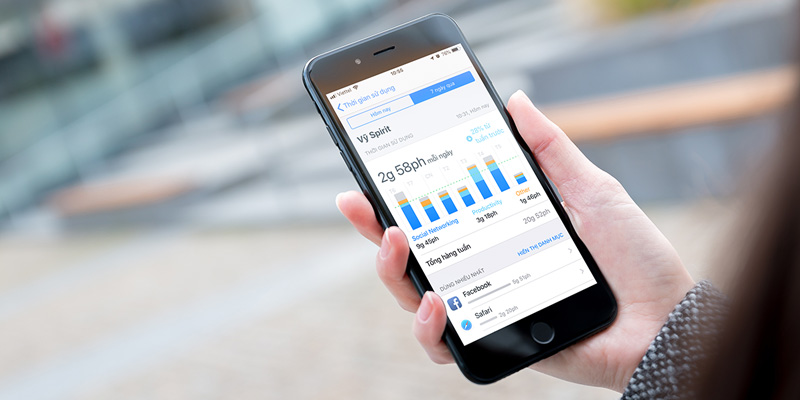
Với tính năng này, người dùng iOS 12 có thể áp đặt giới hạn sử dụng và thời gian ngừng hoạt động cho mỗi ứng dụng mà họ muốn, truy cập vào biểu đồ và thống kê chi tiết như số lần bạn cầm iPhone lên, ứng dụng nào gửi cho bạn nhiều thông báo nhất và hơn thế nữa.
Các bậc cha mẹ có thể tận dụng công cụ này để quản lý thời gian sử dụng màn hình của con mình và áp dụng các giới hạn cho chúng từ xa, nếu có bật tính năng Chia sẻ trong gia đình (Family Sharing). Người tổ chức gia đình thậm chí có thể truy cập vào số liệu thống kê sử dụng chi tiết của bất kỳ thành viên nào đã đồng ý chia sẻ dữ liệu của họ.
Bạn sẽ dùng công cụ mới này của Facebook và Instagram ngay khi nó chính thức xuất hiện chứ? Hãy để lại ý kiến của bạn trong phần bình luận bên dưới nhé.
Theo iDB


Bình luận